„IPad“ gali būti daug dalykų, o „DisplayPad“ programoje jis gali traukti muitą kaip mažą, antrą monitorių. Jis veikia tik su „Mac“, yra šiek tiek atsilikimo, o „iPad“ raiška nėra didelė, tačiau programa kainuoja tik $ 2, 99 ir paverčia iPad puikiai tinkamu antruoju ekranu.
Norėdami sukurti, pirmiausia turite nusipirkti „DisplayPad“ programą už 2, 99 USD. Įdiegus „iPad“, patraukite „Mac“ ir eikite į „CleanCutCode.com“. („Clean Cut Code“, kuris, atrodo, apima du programuotojus Londone, rodo „DisplayPad“.) Iš svetainės „DisplayPad“ puslapio atsisiųskite ir įdiekite „1.7MB“ „DisplayPad Mac“ programą.
Įdiegę abi programinės įrangos dalis, iš naujo paleiskite „Mac“ ir atidarykite „DisplayPad“ programą savo „iPad“ ir „Mac“ kompiuteryje. Ir įsitikinkite, kad abi sistemos yra prijungtos prie to paties „Wi-Fi“ tinklo. Vienintelis įrodymas, kad „Macintosh“ veikia „DisplayPad“, yra maža piktograma meniu juostoje. Spustelėkite piktogramą ir turėtumėte matyti savo iPad sąrašą. Sakau, nes mano atveju - naudojant „MacBook Pro“, kuriame veikia „Snow Leopard“ ir „iPad 2“, užmezgiau daugiau nei valandą ryšiui užmegzti. Po daugybės sistemos paleidimo ir modemo atstatymo mano „iPad“ stebuklingai pasirodė „Mac“ „DisplayPad“ lange. Nesu tikras, ką triksas, bet galiu pranešti, kad nuo pat pradinio kontakto, programa dirbo be incidento.

Tai patogus būdas stebėti programas, kaip jūs einate apie savo darbo dieną, pvz., El. Pašto dėžutę, pageidaujamą „Twitter“ klientą ir „iTunes“. Galite lengvai nuvilkti programas pirmyn ir atgal tarp dešiniojo „Mac“ krašto ir kairiojo „iPad“ krašto, o jūs galite valdyti „iPad“ peržiūrėtas programas naudodami „iPad“ jutiklinį ekraną arba „Mac“ žymeklį ir pelę / jutiklinę plokštę. Naršant „iPad“ yra šiek tiek vėlavimo. Perkeliant žymeklį, jis vos pastebimas, bet pakanka, kad žiūrint vaizdo įrašą garsas nėra teisingas.

„IPad“ 1024x768 pikselių raiška yra gana maža, o vaizdai rodomi pikseliu. Jūs nenorite naudoti „iPad“ per „DisplayPad“, kad galėtumėte peržiūrėti nuotraukas ar vaizdo įrašus, tačiau neabejotinai neatsilieka nuo jos našumo didinant darbo vietą.
Kai išeisite iš „DisplayPad“ - tiesiog paspaudę „iPad“ pradžios mygtuką arba spustelėję „iPad“, rodomus „Mac“ kompiuterio „DisplayPad“ lange, prieš paleidžiant „Mac“ darbalaukį, matysite praeinantį mėlyną ekraną, kai langai bus atidaryti „iPad“ buvo perkeltas atgal į „Mac“.
Galiausiai, galite pasirinkti, kad „Mac“ darbalaukis būtų rodomas „iPad“ naudojant „DisplayPad“. Norėdami tai padaryti, savo „iPad“ veikite kaip antrąjį ekraną ir pasirinkite „System Preferences“> „Display“ ir „Arrangement“ skirtuke pažymėkite „Mirror Displays“ langelį.








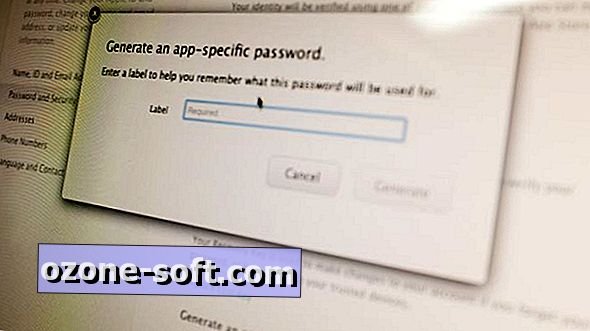




Palikite Komentarą